Grass Valley EDIUS Pro v.6.5 Benutzerhandbuch
Seite 478
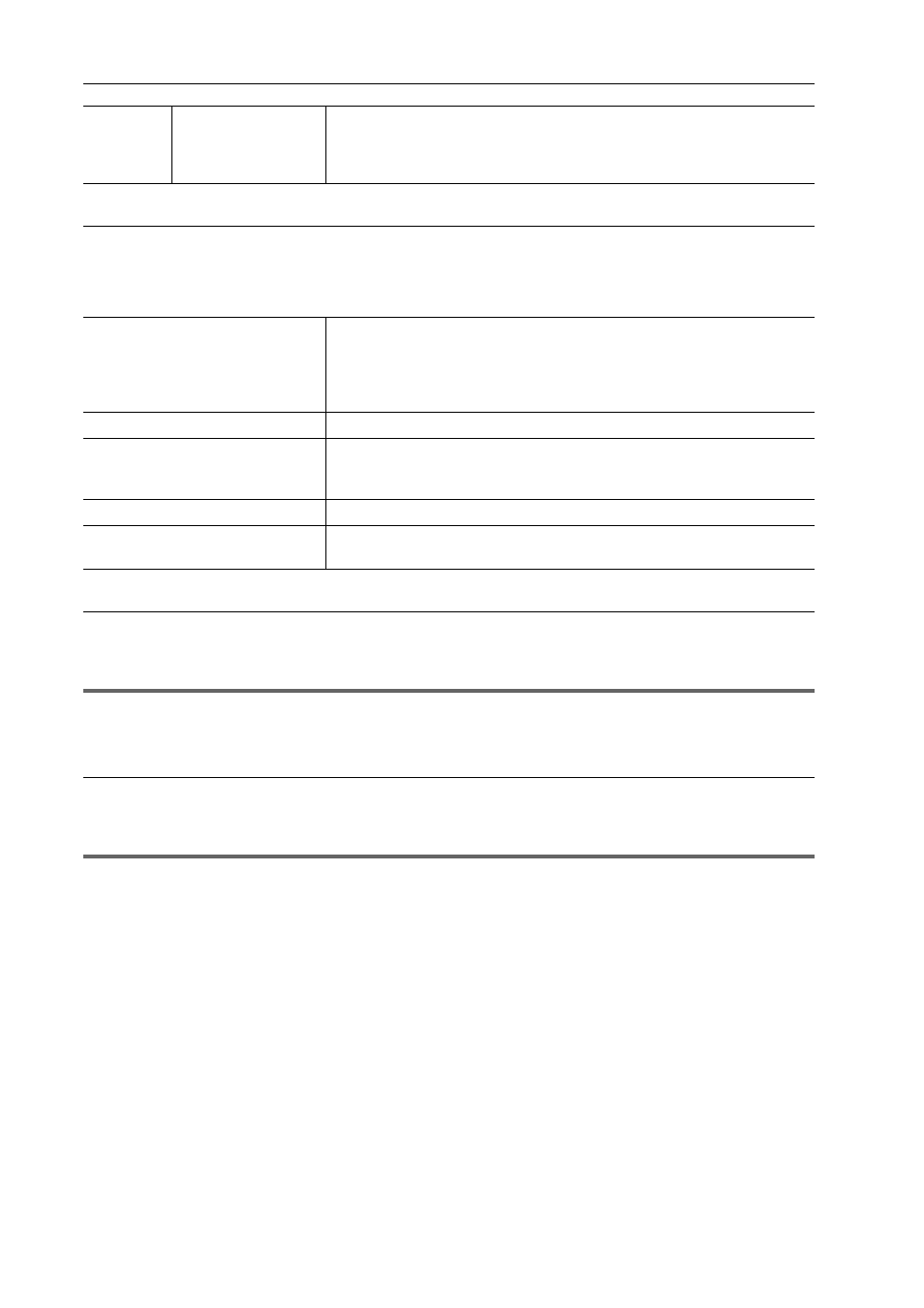
Export von bearbeitetem Inhalt
456
EDIUS - Referenzhandbuch
Einstellung [Audioformat ändern]
Mit der Markierung von [Audioformat ändern] wird das Audioformat geändert, so dass es mit den untenstehenden
Punkten exportiert wird. Wird jedoch [In 16 Bit/2 Kanal exportieren] markiert, werden die [Kanäle]- und
[Sample-Format]-Einstellungen festgelegt.
„*“ im rechten Feld einer Einstellung kennzeichnet die Einstellung, die mit den Projekteinstellungen übereinstimmt.
[Verbleibende zusätzliche Daten]
Dies kann eingestellt werden, wenn ein kompatibles Exportprogramm gewählt wird. Markieren Sie diesen Punkt für den
Export mit gespeicherten Zusatzdaten (einschließlich Untertiteln).
1
Hinweis
• Wenn sich die Bildgröße nach der Korrektur der Bildrate oder des Seitenverhältnisses von den Projekteinstellungen
unterscheidet, werden die Zusatzdaten gelöscht.
[Verbleibender Audio-Bitstream]
Dies kann eingestellt werden, wenn ein kompatibles Exportprogramm gewählt wird. Markieren Sie diesen Punkt für den
Export mit gespeichertem Audio-Bitstream.
1
Hinweis
• Wenn sich die Bildgröße nach der Korrektur der Bildrate oder des Seitenverhältnisses von den Projekteinstellungen
unterscheidet, wird der Audio-Bitstream gelöscht.
(10)
[Kanal]
Dies kann eingestellt werden, wenn ein Exportprogramm, für das der Alpha-
kanal beibehalten wird und zu dem ausgegeben werden kann, gewählt wird.
Wählen Sie, ob nur der Farbkanal ausgegeben werden soll oder der Farbka-
nal und der Alphakanal.
[Kanäle]
Wählen Sie die Anzahl der Kanäle aus der Liste aus. Wenn die gewählte
Anzahl der Kanäle niedriger als die Projekteinstellung ist, werden die Kanäle
in der Reihenfolge vom Kanal 1 exportiert. Wählen Sie [2 Kanal], um ein
Mehrkanal-Projekt zu exportieren, das mit der Software eines anderen Her-
stellers verwendet werden soll.
[Sample-Rate]
Wählen Sie eine Abtastrate aus der Liste aus.
[Sample-Format]
Wählen Sie eine Bitrate für die Audio-Quantifizierung aus der Liste aus.
Wählen Sie [16 Bit], um ein Mehrkanal-Projekt zu exportieren, das mit der
Software eines anderen Herstellers verwendet werden soll.
[Audio exportieren]
Markieren Sie diesen Punkt, um den Audioteil zu exportieren.
[Wellenform wird generiert]
Aktivieren Sie dieses Element, um einen Wellenformspeicher zu erstellen
(Wellenformdarstellung für Audio).